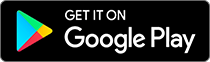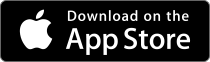मोबाइल में धड़ाधड़ खर्च होता है Data, तो जानिए बचाने के आसान 6 तरीके

मोबाइल पर आपका Data धड़ाधड़ खत्म हो जाता है और आपको पता भी नहीं चलता है तो हम आपको बताते हैं वे 6 तरीके जिनसे आप डेटा खपत को कंट्रोल कर सकते हैं।
1. जानिए कहां खर्च हो रहा है आपका डेटा : सबसे पहले आपको यह जानना होगा कि आपका डेटा सबसे ज्यादा कहां खर्च हो रहा है। इसे आप डेटा यूजेस में जाकर चेक कर सकते हैं। स्मार्टफोन की सेटिंग में जाएं। सेटिंग्स में डेटा यूजेज ऑप्शन पर टैप करें, फिर बिलिंग साइकल में जाएं। डेटा लिमिट और बिलिंग साइकल पर टेप कर आप डेटा लिमिट सेट कर सकते हैं। इसमें आप यह भी देख पाएंगे कि आपका डेटा किस ऐप या सर्विस में सबसे ज्यादा इस्तेमाल हुआ है।
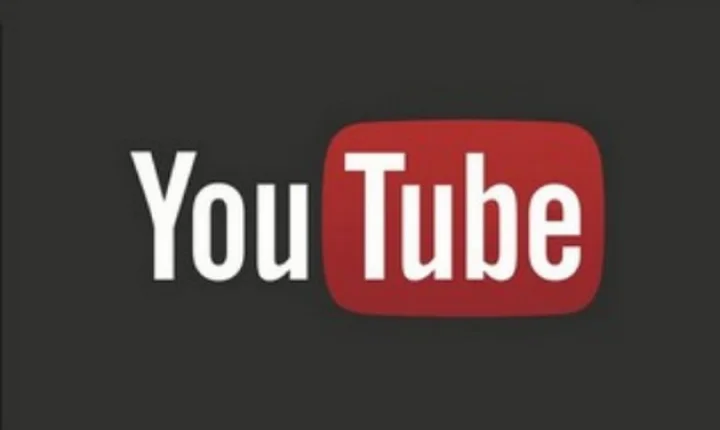 2. वीडियो सेटिंग्स :
2. वीडियो सेटिंग्स : सबसे ज्यादा डेटा वीडियो पर खर्च होता है। अगर आप हाई रिज्योल्यूशंस के वीडियो देखते हैं तो आपका डेटा अधिक खर्च होता है। ऑनलाइन वीडियो देखने के दौरान वीडियो की सही क्वालिटी का चयन कर डेटा की खपत कम कर सकते हैं। जैसे यूट्यूब पर वीडियो देखते समय सेटिंग्स पर क्लिक कर इसमें आप लोअर वीडियो क्वालिटी का चुनाव कर सकते हैं। अलग-अलग ऐप्स में यह सेटिंग्स अलग हो सकती है। कई वीडियो ऐप्स आपको वीडियो क्वालिटी का ऑप्शन देते हैं। इससे आप डेटा खपत को कंट्रोल कर सकते हैं।

3. हॉटस्पॉट की सेटिंग्स : हॉटस्पॉट के जरिए आपके स्मार्टफोन से जुड़े डिवाइस पर सही ऑटो अपडेट सेटिंग्स करें। जब आप अपने स्मार्ट फोन को वाईफाई हॉटस्पॉट बनाकर दूसरे डिवाइस से जोड़ते हैं तो डेटा की खपत बहुत मात्रा में होती है। इन डिवाइस में ऑटो अपडेट और डाउनलोड चालू हो जाता है। इसके लिए आप गूगल प्ले, व्हाट्सएप, गूगल फोटोज, गूगल ड्राइव, ड्रॉप बॉक्स की सेटिंग्स में जाकर ऑटो अपडेट ओवर वाईफाई को ऑफ कर सकते हैं।
4. व्हाट्सएप के डाउनलोड सेटिंग को बदलें : व्हाट्सएप में डेटा की खपत को कम करने के लिए व्हाट्सएप सेटिंग्स में जाएं। डेटा एंड स्टोरेज यूजेज के ऑप्शन में ऑटो डाउनलोड पर टैप करें। इसमें आप उस कांटेंट को अनचेक कर दें, जिसे जो ऑटो डाउनलोड नहीं करना चाहते हैं। अनचेक किए गए फोटोज, वीडियो और डाक्यूमेंट को आप कभी भी डाउनलोड कर सकते हैं।

5. प्ले स्टोर ऑटो अपडेट की सेटिंग : यदि आपने प्ले स्टोर में ऐप्स के लिए ऑटो अपडेट ऑन रखा हुआ है, तो हर बार नया अपडेट आने पर ऐप अपने आप अपडेट होता रहेगा, इससे आपका डेटा अधिक खर्च होगा। डेटा खपत को कम करने के लिए ऑटो अपडेट को ऑफ कर दें। आप अपनी पसंद के अनुसार ऐप्स अपडेट कर सकते हैं।
6. क्लाउड एप्लीकेशंस पर ऑटो बैकअप सेटिंग्स : गूगल फोटोज, गूगल ड्राइव, ड्रॉप बॉक्स जैसे ऐप्स क्लाउड में फोटो, वीडियो, म्यूजिक ऑटोमैटिक बैकअप और सिंक की अनुमति देते हैं। सेटिंग्स में जाकर आप यह सुनिश्चित करें कि केवल जरूरी फाइल्स ही अपडेट हों। जैसे गूगल फोटोज में जाकर मैन्यू में टैप करें। सेटिंग्स में जाकर ऑटोमैटिक बैकअप एंड सिंक ऑप्शन को जाकर ऑफ कर दें।


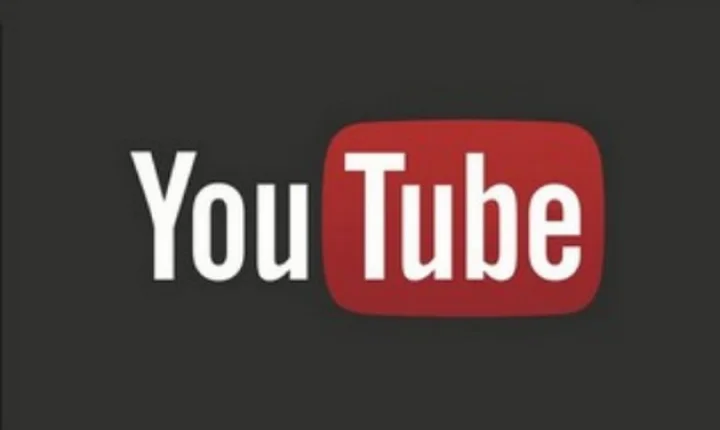 2. वीडियो सेटिंग्स : सबसे ज्यादा डेटा वीडियो पर खर्च होता है। अगर आप हाई रिज्योल्यूशंस के वीडियो देखते हैं तो आपका डेटा अधिक खर्च होता है। ऑनलाइन वीडियो देखने के दौरान वीडियो की सही क्वालिटी का चयन कर डेटा की खपत कम कर सकते हैं। जैसे यूट्यूब पर वीडियो देखते समय सेटिंग्स पर क्लिक कर इसमें आप लोअर वीडियो क्वालिटी का चुनाव कर सकते हैं। अलग-अलग ऐप्स में यह सेटिंग्स अलग हो सकती है। कई वीडियो ऐप्स आपको वीडियो क्वालिटी का ऑप्शन देते हैं। इससे आप डेटा खपत को कंट्रोल कर सकते हैं।
2. वीडियो सेटिंग्स : सबसे ज्यादा डेटा वीडियो पर खर्च होता है। अगर आप हाई रिज्योल्यूशंस के वीडियो देखते हैं तो आपका डेटा अधिक खर्च होता है। ऑनलाइन वीडियो देखने के दौरान वीडियो की सही क्वालिटी का चयन कर डेटा की खपत कम कर सकते हैं। जैसे यूट्यूब पर वीडियो देखते समय सेटिंग्स पर क्लिक कर इसमें आप लोअर वीडियो क्वालिटी का चुनाव कर सकते हैं। अलग-अलग ऐप्स में यह सेटिंग्स अलग हो सकती है। कई वीडियो ऐप्स आपको वीडियो क्वालिटी का ऑप्शन देते हैं। इससे आप डेटा खपत को कंट्रोल कर सकते हैं।